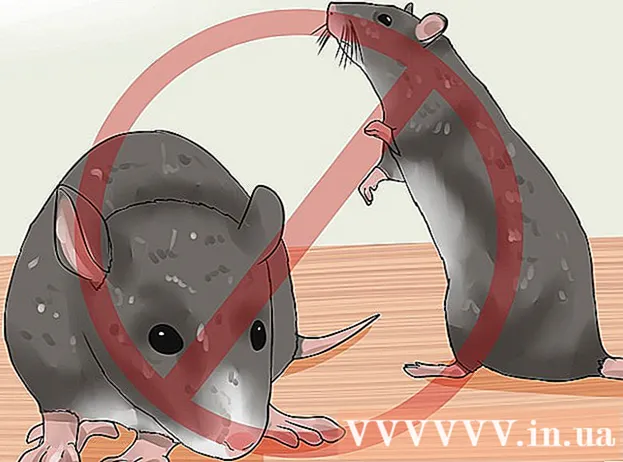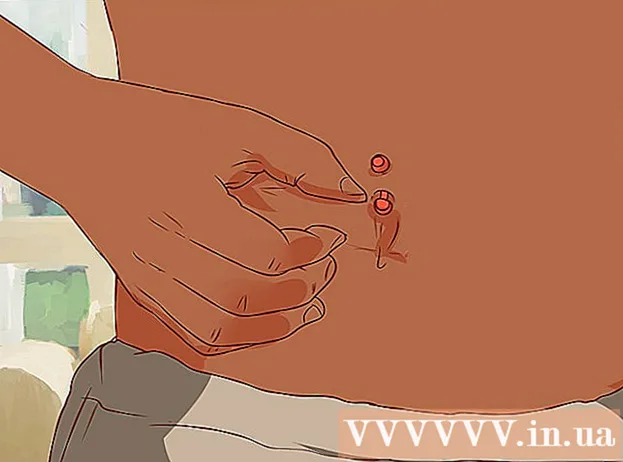Автор:
Louise Ward
Жаратылган Күнү:
6 Февраль 2021
Жаңыртуу Күнү:
26 Июнь 2024
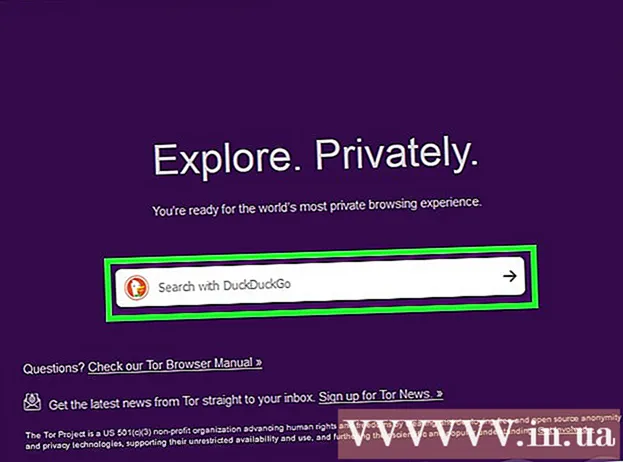
Мазмун
Бул макалада веб-браузериңизде бөгөттөлгөн мазмунга жана веб-сайттарга кандайча кирүүгө болору көрсөтүлөт. Колдонулган ар бир программанын же ыкманын ар кандай чектөөлөрү бар болгондуктан, чектен ашып кетүүнүн так жолу жок; бирок, ар дайым прокси-сайтты же Tor сыяктуу мобилдик браузерди колдонуп, чектен ашып кетсе болот, атүгүл төмөнкү деңгээлдеги байланышка жөнөкөй айла-амалдарды колдонсоңуз болот.
Кадамдар
3-ыкманын 1-ыкмасы: Жалпы чечимдерди колдонуп көрүңүз
Веб чектөөлөрүңүздүн булагын аныктаңыз. Вебсайттын чектелген булагына жараша (мисалы, мектеп тармагы жана ата-эненин көзөмөлү), веб чектөөлөрдүн катуулугу ар кандай болот:
- Желедеги чектөөлөр Коомдук кафелерде же ата-эненин көзөмөлү менен компьютерде колдонулган, кээде ушул бөлүмдө кадимки чечимдердин көпчүлүгү менен жеңилген.
- Желедеги чектөөлөр Аймак кээ бир YouTube мазмунуна карата колдонулат, ага адатта, кирүү үчүн прокси же VPN талап кылынат.
- Чектелген веб тиркелет мектептер, башкаруу жана кеңсе Адатта, сизге прокси же мобилдик браузер талап кылынат. Бирок, дагы деле болсо тармакты компьютериңиз менен бөлүшүү үчүн мобилдик дайындарды колдонуп көрсөңүз болот.

Вебсайттын башка версиясына кирүүгө аракет кылыңыз. Айрым веб-чектөөлөр белгилүү бир веб-даректерди жаап салат (мисалы www.facebook.com) сайттын башка версияларын бөгөттөбөстөн. Даректин башка версияларынын бири аркылуу бөгөттөлгөн айрым домендик аталыштарды төмөнкү жол менен айланып өтсөңүз болот:- IP дареги - Эгерде сиз сайттын IP дарегин тапсаңыз, анда веб-чектөөлөрдү айланып өтүү үчүн IP дарегин дарек тилкесине киргизип көрүңүз.
- Мобилдик версиянын веб-сайты - кошуу менен м. ортосунда "www." жана калган веб-дарек (мис., мис www.m.facebook.com), сиз ошол веб-сайттын мобилдик версиясын ача аласыз. Көбүнчө мобилдик версияда кадимки версиядан өзүнчө блок орнотуу бар, андыктан айрым веб чектөөлөрдө дагы ушундай кемчилик бар.
- Google котормочу - Сейрек учурларда, https://translate.google.com/ сайтына кирип, сол жактагы уячага веб-сайттын дарегин киргизип, оң жактагы кутучага жаңы тил тандап, кутудагы шилтемени чыкылдатып койсоңуз болот. веб-сайтты башка тилде ачуу укугу.

Мобилдик Интернет байланышын колдонуңуз. Эгер сизде iPhone же Android телефону бар болсо, анда "тармакты бөлүшүү" жараянын колдонуп, Wi-Fi тармагы сыяктуу телефонуңуздун маалыматтык туташуусунан пайдалансаңыз болот. Бул ыкма компьютериңизге тармактык туташууңузду тандап алууга мүмкүнчүлүк берсе, кыйла ишенимдүү.- Тармакты бөлүшүү, айрыкча файлдарды жүктөп жатканда же видеолорду көрүп жатканда, көп мобилдик дайындарды сарптай тургандыгын эске алыңыз.
- Ушул бөлүмдө келтирилген шилтеме макалада ноутбукта тармакты бөлүшүүгө багытталганына карабастан, сиз дагы бир нерсени стол компьютериңизде жасай аласыз.

Модемге түздөн-түз туташыңыз. Эгер компьютериңизди Ethernet аркылуу тармактык модемге туташтыра алсаңыз, анда тармактын көпчүлүк чектөөлөрүн айланып өтөсүз. Албетте, муну модемге кирбей туруп жасабаш керек.- Модемдер көбүнчө роутерлерден айырмаланат. Эгер Интернет байланышы айкалыштырылган роутерди / модемди колдонсо, анда бул ыкма сиз үчүн иштебейт.
- Бул ыкма мектеп, жумуш же коомдук байланыштарга караганда үйдө Интернетке туташуу үчүн эффективдүү.
Виртуалдык жеке тармакты (VPN) колдонуу. Эгер сиз компьютериңиздин тармактык туташуусун түзөтө алсаңыз (мисалы, Wi-Fi тармактарын тандоого уруксат берилсе), VPNди колдонуу үчүн компьютериңиздин орнотууларын өзгөртө аласыз. Бирок, VPN колдонуудан мурун VPN кызматын тандап, төлөө керектигин унутпаңыз.
- VPN'дерди көпчүлүк мобилдик платформаларда (мисалы, смартфондордо же планшеттерде) жана компьютерлерде колдонсо болот.
- Дагы бир акысыз VPN тандоосу - Hotspot Shield. Эгерде сиз учурдагы компьютериңизге Hotspot Shield жүктөп жана орното алсаңыз, анда аны жөн эле компьютериңиздин орнотууларын өзгөртпөстөн күйгүзсөңүз болот.
3-ыкманын 2-ыкмасы: Акысыз прокси кызматын колдонуңуз
Ишенимдүү адамдар жөнүндө билип алыңыз. Прокси чындыгында сиз ачкан браузер өтмөгүнө гана тиешелүү болгон VPNдин миниатюралык нускасы. Прокси-сайттын издөө тилкесине сурам киргизгенде (мисалы, веб-баракчанын дареги), суроо ар башка серверлерге жөнөтүлөт (бирок кадимки Интернет туташуусун талап кылбайт). учурдагы сервердин чектөөлөрүн айланып өтүү үчүн.
- Бирок, башка веб-сайттарга окшоп, прокси файлдарды дагы бөгөттөөгө болот. Мындан тышкары, бардык издөөлөргө бөгөт койгон веб-сайттарда "прокси" же "прокси" деген сөздөр болсо, прокси табуу кыйынга турат.
- Эгерде сиз компьютериңизде прокси колдоно албасаңыз, анда мобилдик браузерди колдонсоңуз болот.
Төмөнкү прокси сайттардын бирине кирип, прокси кызматын тандаңыз:
- Мени жашыр - https://hide.me/en/proxy
- ProxySite - https://www.proxysite.com/
- ProxFree - https://www.proxfree.com/
- Whoer - https://whoer.net/webproxy
- Hidester - https://hidester.com/proxy/
- Балким, сиз бир нече прокси-сайтты сынап көрүшүңүз керек, анткени жогоруда айтылгандардын айрымдары сиздин веб-мастер тарабынан бөгөттөлүшү мүмкүн.
- Эгерде жогоруда көрсөтүлгөн ишенимдүү адамдар иштебей жатса, анда дагы бирин терүү менен таба аласыз мыкты онлайн прокси-2018 (мыкты онлайн прокси-2018) же издөө тутумундагы ушул сыяктуу мазмун.
Прокси сайттын издөө тилкесин чыкылдатыңыз. Бул киргизүү кутучасы адатта баракчанын ортосунда болот, бирок сиз тандаган прокси кызматына жараша жайгашкан жери ар башка болот.
- Прокси сайттын издөө тилкеси браузердин дарек тилкесине окшош иштейт, бирок айрым прокси кызматтары издөө тилкесине издөө тутумун кошпойт.
Бөгөттөлгөн веб-сайттын дарегин киргизиңиз. Бөгөттөлгөн сайттын дарегин тересиз (мис., Мис www.facebook.com) издөө тилкесине
- Веб даректин ".com" (же ".org" ж.б.) бөлүгүн сактаганыңызды текшериңиз.
Баскычты чыкылдатыңыз Бар (Баруу). Бул баскыч сиз тандаган прокси кызматына жараша ар башкача болот (сиз баскан мисалды бассаңыз болот) Жашыруун карап чыгуу (Анонимдүү карап чыгуу)), бирок адатта, кириш талаасынын төмөн жагында же оң жагында көрсөтүлөт.
- ProxFree прокси кызматын колдонсоңуз, баскычты чыкылдатыңыз PROXFREE Көк.
- Ошондой эле бассаңыз болот . Кирүү же ⏎ Кайтып келүү компьютер клавиатурасында.
Адаттагыдай эле вебсайтты карап чыгыңыз. Сиз киришиңиз керек болгон веб-сайт чектелген компьютерде иштейт, бирок прокси-сервер жайгашкандыктан, аны жүктөө көпкө созулушу мүмкүн.
- Эскертүү, прокси веб-мастерден сиздин мүмкүнчүлүгүңүздү жашырса дагы, прокси ээси сиз киргизген маалыматты көрө алат. Ошондуктан, прокси-сайтты колдонуп жатканда кандайдыр бир маанилүү маалыматтарды киргизүүдөн алыс болуңуз.
3-ыкманын 3-ыкмасы: Мобилдик браузерди колдонуңуз
Мобилдик браузериңизди компьютериңизде колдоно алаарыңызга көзүңүз жетсин. Орнотулган прокси бар Tor браузерин колдонуу үчүн, программаны USB флешкага орнотуп, андан кийин чектелген компьютерге туташтырыңыз. Бул ыкма төмөнкү шарттардын айрымдары болгондо гана натыйжалуу болот:
- Компьютер жок дегенде бир USB порт менен чектелген.
- Компьютер USBден файлдарды ачууга мүмкүнчүлүк берүү менен чектелет.
- Сиздин мобилдик браузериңиз ошол жерде сакталган маалыматтын ордуна USBге орнотулушу керек.
USBди компьютерге туташтырууга чектөө коюлган. Түзмөктү компьютериңиздеги USB порттордун бирине тиркеп коёсуз.
Tor жүктөө барагын ачуу. Браузериңизден https://www.torproject.org/download/download-easy.html.en кириңиз.
Баскычты чыкылдатыңыз ЖҮКТӨӨ Tor орнотуу файлын жүктөө үчүн барактын ортосунда кызгылт көк түс менен жүктөп алыңыз (Жүктөө).
- Эгерде сизден жүктөлүп алынган файлды сактай турган папканы тандоо суралса, USB флэш-дискинин атын чыкылдатып, кийинки кадамга өтүңүз.
Tor орнотуу файлын USBге жылдырыңыз. Жүктөлгөн орнотуу файлы сакталган папкага барып, төмөнкүлөрдү аткарыңыз:
- Аны тандоо үчүн файлды чыкылдатыңыз.
- Пресс Ctrl+X (Windowsто) же ⌘ Буйрук+X (Macта) файлдарды көчүрүү жана файлдарды учурдагы папкадан жылдыруу.
- Терезенин сол жагындагы USB атын чыкылдатыңыз.
- USB терезесиндеги бош орунду чыкылдатыңыз.
- Пресс Ctrl+V (Windowsто) же ⌘ Буйрук+V (Macта) файлды USBге чаптоо үчүн.
USBди Tor орнотуңуз. Сиз Torду төмөнкүдөй жол менен орнотула турган жер катары USB тандап, жасайсыз:
- Күйүк Windows Tor EXE файлын эки жолу чыкылдатып, тилди тандап, чыкылдатыңыз Макул, чыкылдатыңыз Browse ... (Browse), USB атын тандап, чыкылдатыңыз Макул, тандаңыз Орнотуу (Орнотуулар), жана учурда көрсөтүлгөн эки кутучанын белгисин алып, чыкылдатыңыз бүтүрүү Кабарланганда (Толтурулган).
- Күйүк Mac Tor DMG файлын эки жолу чыкылдатып, эгер керек болсо, жүктөлүп алынгандыгын текшерип, экранда көрсөтмөлөрдү аткарыңыз, Tor орнотуу үчүн жер катары USB папкасы тандалганына ынаныңыз.
USBни ажыратыңыз. Tor орноткондон кийин, USB дискти компьютериңизден алып салсаңыз болот.
USBди компьютерге туташтырууга чектөө коюлган. Бул сиз бөгөттөлгөн веб-сайтты ачууну каалаган компьютер болот.
Торду ачуу. USB папкасына кирип, "Tor Browser" папкасын эки жолу чыкылдатыңыз, көк жана кызгылт көк түстөгү "Start Tor Browser" сүрөтчөсүн эки жолу чыкылдатыңыз. Андан кийин Tor саламдашуу терезесин көрөсүз.
Чыкылдатуу Туташуу (Туташуу) саламдашуу терезесинин төмөн жагында. Tor терезеси бир нече секунддан кийин ачылат.
- Tor Firefoxтун эски версиясы сыяктуу иштейт.
Бөгөттөлгөн веб-сайттарга кирүү. Бул үчүн Tor саламдашуу барагынын ортосунда текст кутучасын колдонуңуз. Тордун камтылган прокси-сервери болгондуктан, каалаган веб-сайтка кире аласыз.
- Барактын ортосунда жайгашкан маалыматтарды киргизүү кутучасы DuckDuckGo издөө тутумун колдонот.
- Эскертүү, веб-сайттын жүктөө убактысы узарып калат, анткени мүмкүнчүлүк ар кандай серверлерге өткөрүлүп берилет.
Кеңеш
- Көптөгөн мектептерде жана жумуш ордунда администраторго экраныңызда эмне көрсөтүлүп жаткандыгын көрүүгө мүмкүнчүлүк берген программалар колдонулат. Мындай учурда, веб чектөөлөрүн айланып өтүү менен көйгөй чечилбейт, анткени сиз дагы башкача башкарыласыз.
Эскертүү
- Мектептеги тармактык чектөөлөрдү жеңүү тартипке, атүгүл окуудан чыгарууга алып келет.
- Ири компаниялардын тармактык администраторлору, эгерде сиздин жумуш ордуңуздун тармактарынын чектерин бузуп жаткандыгыңызды аныкташса, тартиптик жаза колдонушу мүмкүн.